Word快速刪除空白行的方法
平時我們在使用Word文檔進行文字編輯的時候,經常會遇到很多的操作上的失誤,而我們通常都會使用一些方法來將這些失誤實行彌補,但是在操作的時候就會有些許的麻煩及不便。比如說在進行文章的編輯時,因為不小心按到鍵盤上的回車鍵,就會導致文章中的文字段落被分別了一定的距離,平時我們都是將空出來的這些距離實行刪除,但是有的時候會將文字也一并實施了刪除。其實想將空白行實施快速刪除是有一定的操作方法的,下面小編就將在Word文檔中快速刪除空白行的操作方法分享給大家,希望小編的方法能給大家帶來一些幫助。
 方法/步驟
方法/步驟1、首先將所編輯的Word文檔打開,如下圖所示,此時我們就可以看到在分開的段落中有兩個回車的符號,將這兩個回車符號進行途歡就可以將空白格實施刪除;

2、使用鍵盤的“Ctrl+H”快捷鍵將“查找和替換”的窗口打開,然后在“查找內容”的輸入欄處輸入“^p^p”,隨后在“替換為”的輸入欄中輸入“^p”;

3、接著點擊窗口中的“全部替換”的按鈕,就可以將空白行實施刪除了;

4、有時我們還會遇到下圖所示中的空白行,而這種空白行的由強勢換行而產生的;
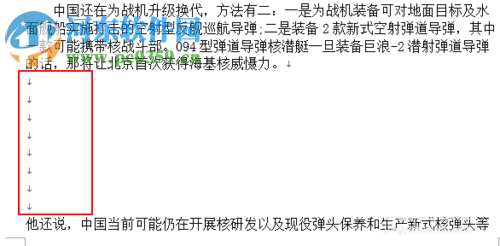
5、還是使用鍵盤上的Ctrl+H鍵將“查找和替換”的窗口打開,在“查找內容”中輸入^l,“替換為”輸入欄中不輸入任何內容,而其中的'^l”符號為小寫的L;
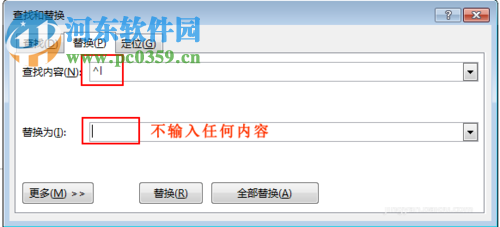
6.接著點擊窗口中的“全部替換”按鈕,就可以將空白行實施刪除。

以上就是關于在使用Wrod文檔時刪除空白行的操作方法,只需按照上述的方法執行,就可以在Word文檔中將多余的空白格實施刪除。想獲取更多的電腦操作方法及軟件的使用教程,敬請關注好吧啦網,我們將竭誠為你解答。
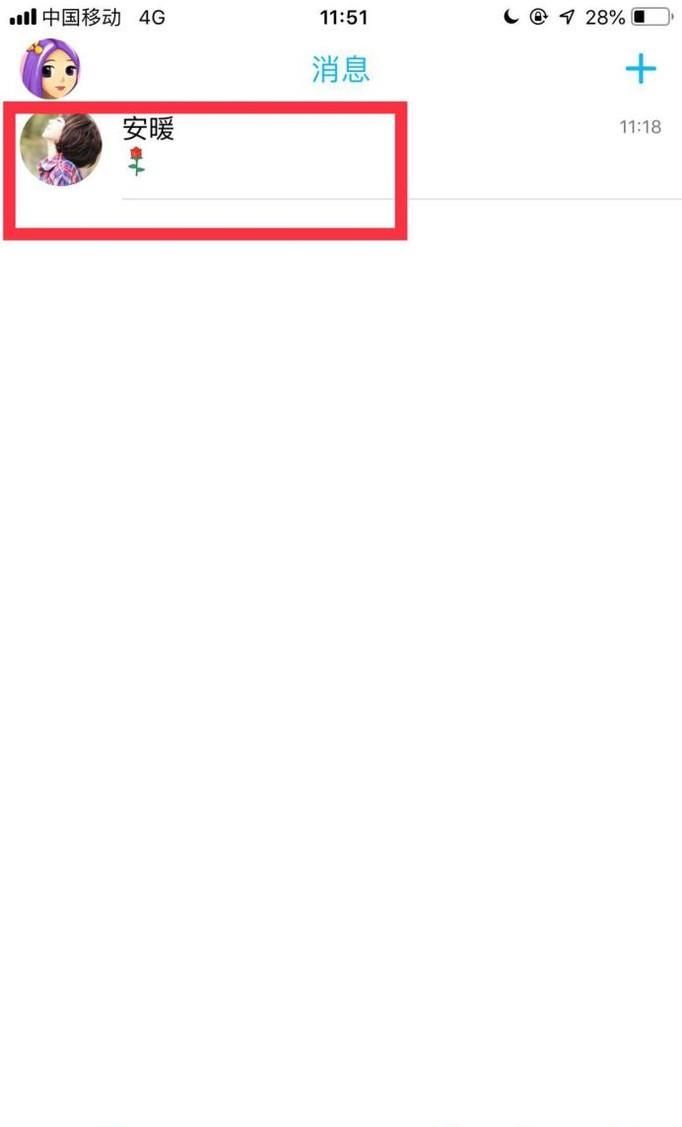
 網公網安備
網公網安備